Comment remettre à zéro le Note 3 pour gagner en performance ?


Sur Android, multiples sont les manières d'améliorer les performances de votre terminal. Cependant, il est parfois nécessaire d'employer des mesures drastiques pour remettre à zéro un vieux système qui n'a pas été réinstallé depuis longtemps. C'est justement la méthode que nous allons vous expliquer dans cet article pour le Galaxy Note 3.

Dans le cas présent, le Galaxy Note 3 n'a pas de raison d'être réinitialisé. Là encore, il se peut que vous fassiez parti des utilisateurs qui constatent des ralentissements inexpliquées. Lorsque l'on a tout essayé, la seule solution pour régler ce différent est d'entreprendre une réinitialisation vers les paramètres d'usine de votre Note 3. En faisant cette manipulation, vous n'encourez aucun risque réel, hormis la perte totale des données présentes dans l'appareil.
Qu'est-ce qu'une réinitialisation d'usine
Comme son nom l'indique, une réinitialisation des paramètres d'usine consiste à remettre à zéro votre Android. Lorsque ce type d'action est entreprise, c'est généralement pour corriger un bug dérangeant, éliminer des ralentissements ou simplement faire un ménage de printemps, à l'instar d'un ordinateur qui est formaté et réinstallé.
Lorsque nous parlons de réinitialisation, ce terme n'est pas à prendre au second degré, mais bien au premier. Une fois lancée, la fonction en question réalisera l'effacement complet des données présentes dans votre terminal. Dans quelques cas, la mémoire externe (comme la SD) n'est pas affectée, enfin pas toujours.
Comment faire une réinitialisation d'usine
Manière logicielle : depuis les paramètres d'Android
Pour être honnête avec vous, la manière la plus simple d'effectuer un nettoyage de printemps consiste à se rendre dans les paramètres du système du Galaxy Note 3. Si cela ne fonctionne pas, gardez en mémoire qu'une autre méthode vous est proposée. Celle-ci est un peu plus difficile, mais elle est radicale et fonctionne sans faille.
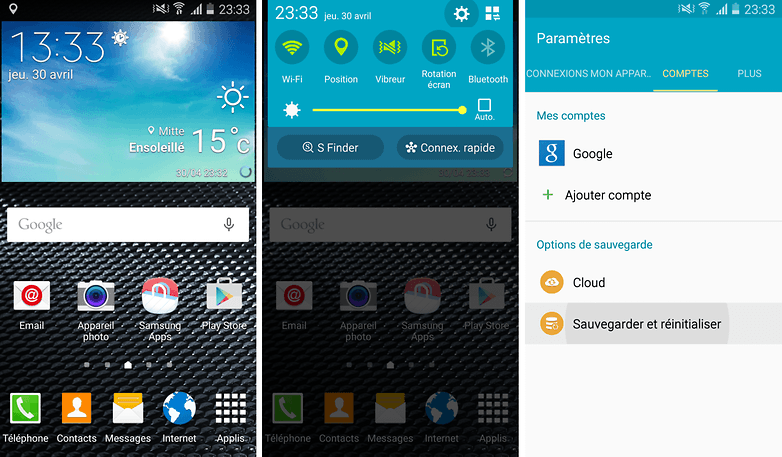
Sans plus de cérémonie, voici comment remettre à zéro le Note 3 depuis les paramètres :
- Tout d'abord, il faut allumer l'écran du Galaxy Note 3
- Lorsque cela est fait, tirer la barre de notifications vers le bas
- En haut à droite de la barre de notifications, appuyer sur la roue mécanique
- Ensuite, il faut se placer dans la fenêtre des comptes (3ème onglet au dessus)
- Une fois dedans, il suffit alors d'ouvrir le menu appelé "Sauvegarder et Réinitialiser"
- Tout en bas de la liste, il faut appuyer sur l'option "Rétablir param. par défaut"
- Un nouvel écran s'affiche avec la première question qui est "Réinitialiser le périphérique"
- Ensuite vient le second avec la confirmation "Supprimer tout" qui vous demande si vous êtes certain
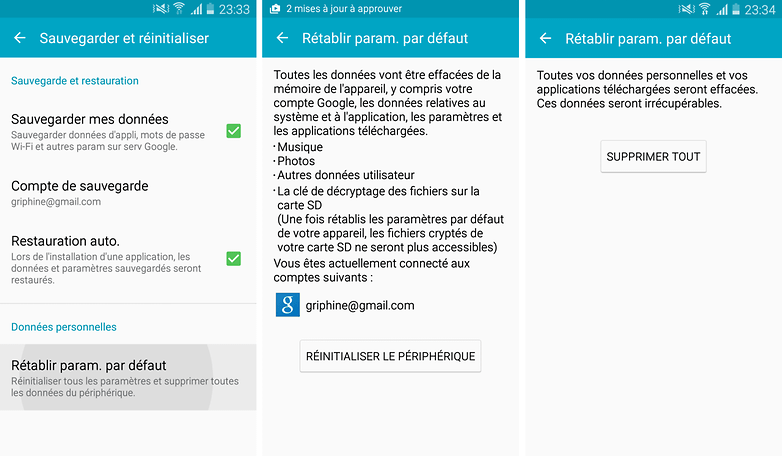
Quand cela est fait, votre Note 3 est censé être en train de redémarrer et vous n'avez plus rien à faire. Après son premier nouveau démarrage, vous devriez arriver sur le menu de configuration qui était proposé à l'achat de votre Galaxy Note 3. Si ce n'est pas le cas, essayez avec la méthode de récupération qui est proposée ci-dessous.
Manière matérielle : depuis le mode de récupération
Comme promis, voici la deuxième possibilité pour réinitialiser votre Note 3 :
- Éteindre le Galaxy Note 3
- En le rallumant, il faut presser simultanément les touches Volume Haut, Accueil (Home) et Power. Dès que vous voyez un texte bleu où il est écrit "recovery mode..." lâchez de suite les boutons et laissez-le Notre 3 démarrer
- Désormais, vous êtes normalement entrée dans le mode de récupération et vous devez pianoter sur les touches du volume pour le débloquer et commencer à jouer avec (enfin pas trop hein).
- Ce n'est pas obligatoire, mais vous pouvez effectuer un "wipe cache partition" dans un premier temps
- Dès qu'il est terminé, il faut lancer un "wipe data/factory reset" et appuyer sur la touche Power
- À partir de là, un menu s'affiche avec 10 "No" et 1 "Yes", ici il faut descendre et cocher "Yes"
- Une fois lancé, un texte jaune s'affiche pour confirmer qu'il est bien en train de nettoyer le système
- Lorsque c'est terminé, il suffit d'appuyer sur l'option "reboot system now" et la magie opère
Voilà, votre Galaxy Note 3 est comme neuf ! Enfin, seulement sur la partie logicielle.
De votre côté, avez-vous déjà fait un ménage de printemps de votre Galaxy Note 3 ?
















